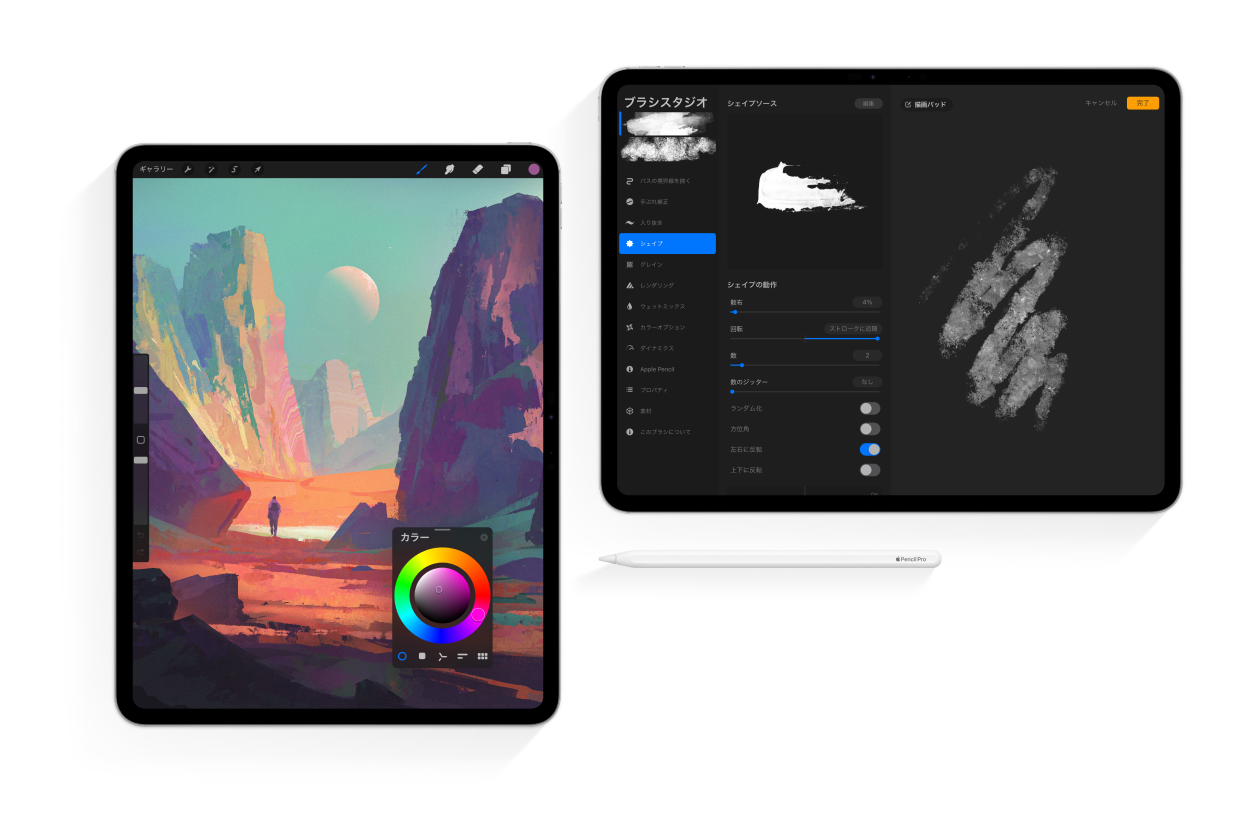
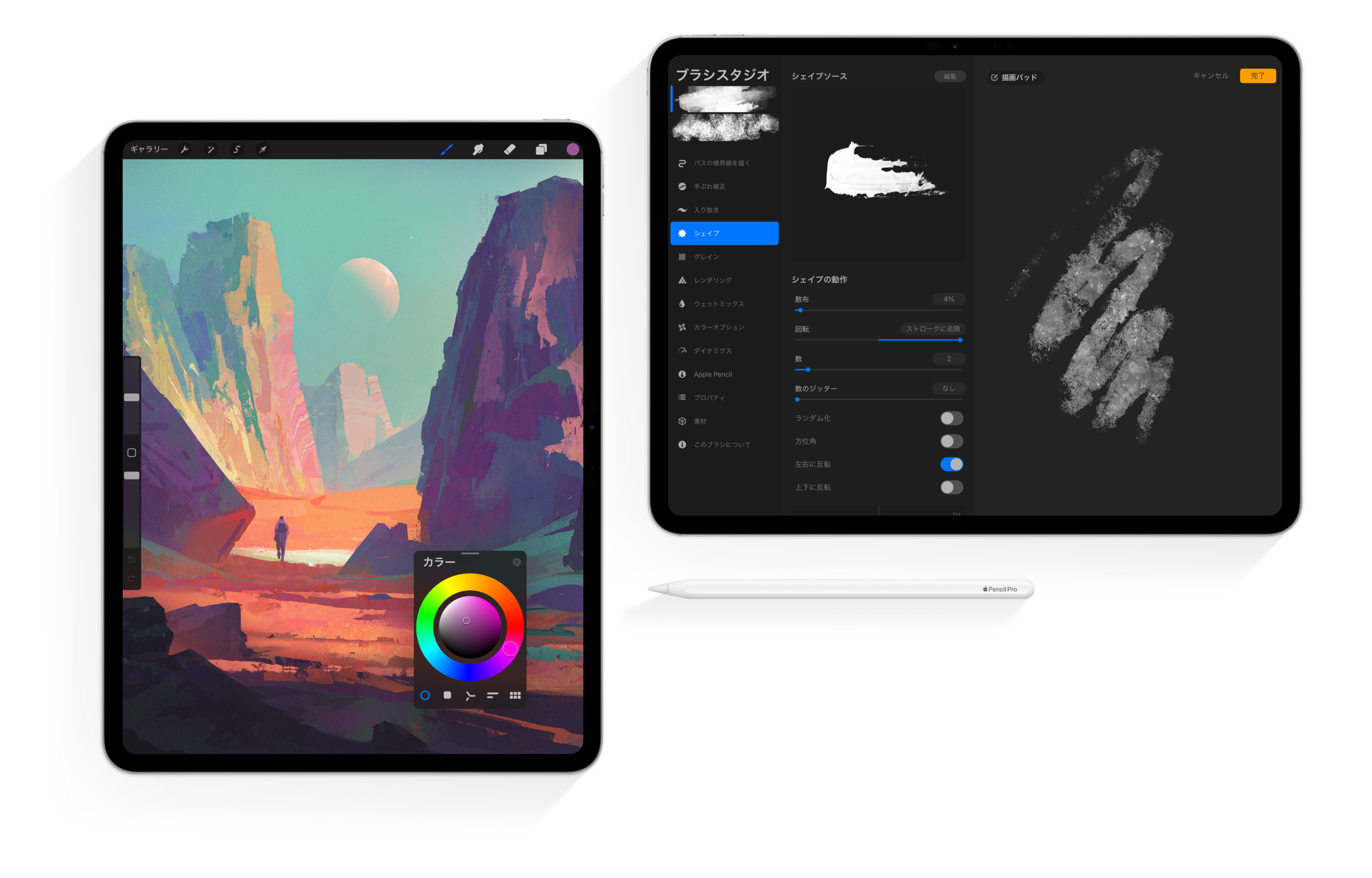
Procreate 5.4 Update
A set of articles and Handbook entries containing information about Procreate 5.4
ビギナーズ
シリーズ
Procreate を始めたばかりでも、何年も Procreate を使用している場合でも、4部構成のビデオガイドは、Procreate の機能を最大限に活用するのに役立ちます。

お探しのものが見つかりませんか?
探しているものが見つからない場合は、YouTube動画のリソースを検索するか、直接お問い合わせください。いつでも喜んでお手伝いさせていただきます。